
Kaip galime pridėti parinktį Perjungti pradžios meniu / ekraną prie dešiniojo pelės mygtuko paspaudimo meniu darbalaukyje sistemoje „Windows 10“
Kaip galime pridėti parinktį Perjungti pradžios meniu / ekraną prie dešiniojo pelės mygtuko paspaudimo meniu darbalaukyje sistemoje „Windows 10“

Vienas iš pokyčių, kuriuos atnešė „Windows 10“ Tai yra ir vėl įeidami į meniu Pradėti sistemoje, tačiau skirtingai „Windows 8“, kur Pradėti meniu buvo pakeistas Pradėkite ekraną, in „Windows 10“ vartotojai gali pasirinkti, kurią iš dviejų parinkčių pasirinkti Pradėti jie nori naudoti (tačiau tai jie negali būti naudojami vienu metu). Pasikeisti Meniu Pradėti-ul Cu Pradėkite ekrano-ul ir atvirkščiai – vartotojai „Windows 10“ turi prieiti Užduočių juostos ir meniu Pradėti ypatybės (Spustelėkite dešinę Užduočių juosta ir pasirinkite Savybės iš rodomo meniu), tada skirtuke Pradėti meniu, panaikinkite arba pažymėkite parinktį (atsižvelgiant į tai, kurią Start versiją norite naudoti). Vietoj pradžios ekrano naudokite meniu Pradėti.
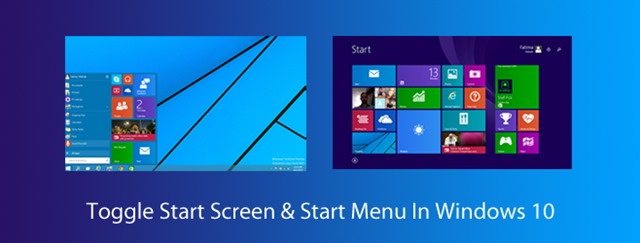
Jei norite greitesnio būdo pakeisti pradžios ekraną Cu Pradėti meniu ir atvirkščiai (nors pasikeitimas per Užduočių juostos ir meniu Pradėti ypatybės tai gana paprasta, kad jis turėtų poveikį, jūs turite jį suteikti Atsijungti tada vėl Prisijunkite), galite atsisiųsti a scenarijus (nuoroda iki atsisiuntimo puslapį straipsnio pabaigoje), kuriame pridedama parinktis Perjungti meniu Pradėti / ekranas į „Click-Tight“ meniu Al darbalaukyje (be to, jums nereikės atsijungti ir vėl prisijungti prie sistemos, kai norite pakeisti vieną „Start“ versiją kita).
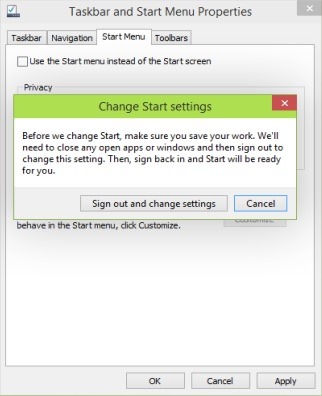
Kaip pridėti parinktį Toggle Start Menu/Screen į dešiniuoju pelės mygtuku spustelėjusį darbalaukio meniu sistemoje „Windows 10“?
- atsisiųskite archyvą kuriame yra scriptul Perjungti pradžios meniu/pradžios ekraną, tada ištraukite jo turinį į Šakninis aplankas sistemos (jei „Windows 10“ yra įdiegta skaidinys C:, C: Tai yra Šakninis aplankas)
- tada dukart spustelėkite failą .reg ištraukta iš archyvo (Add_Toggle_Start_Menu_or_Start_Screen_to_Context_Menu.reg) ir patvirtinkite, kad norite pridėti informaciją iš šio į Sistemos registras (Spustelėkite Taip, paskui Gerai)
Ir viskas. Atlikę šiuos pakeitimus pastebėsite parinktį Perjungti meniu Pradėti / ekranas rodomas Kontekstinis meniu.
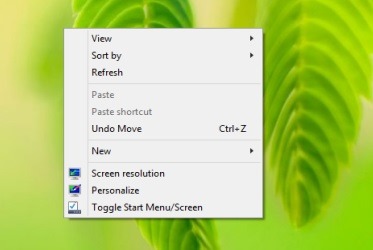
Jei vėliau norėsite pašalinkite šią parinktį iš kontekstinio meniu, atsisiųskite archyvą Pašalinti perjungimo pradžios meniu / ekraną ir dar kartą atlikite aukščiau aprašytus veiksmus.
Atsisiųskite „Windows 10“ skirtą „Start Menu“ / ekrano perjungimo scenarijų.
Pastaba: prieš keisdami sistemos registrus, pasidarykite jų atsarginę kopiją arba sistemos atkūrimo tašką, kad galėtumėte ištaisyti galimas klaidas, įvykusias panaudojus scenarijų.
Kreditas @tenforums.com
Slapti nustatymai – Kaip pridėti „Toggle Start Menu/Screen“ parinktį prie darbalaukio dešiniojo pelės mygtuko paspaudimo meniu „Windows 10“.
Kaip galime pridėti parinktį Perjungti pradžios meniu / ekraną prie dešiniojo pelės mygtuko paspaudimo meniu darbalaukyje sistemoje „Windows 10“
Kas naujo
Apie slaptas
Aistringa apie technologijas, aš mėgstu išbandyti ir rašyti vadovėlius apie „Windows“ operacines sistemas, siekdamas sužinoti įdomių dalykų.
Peržiūrėti visus slaptus įrašusGalbūt jus taip pat domina...

